Win11休眠后无法进入桌面怎么办?Win11桌面休眠后卡死解决方法
Win11休眠后无法进入桌面怎么办?近期有用户将电脑设置休眠后,遇到了电脑从休眠状态唤醒后,却出现系统卡死无响应的情况,导致出现这一问题的原因有很多,以下小编带来了解决方法,我们来看看吧。

更新日期:2025-03-13
来源:系统之家
任务管理器是 Windows 操作系统的重要功能之一,因此当我们在Windows 11 上尝试打开任务管理器发现程序卡顿或无法正常启动时,就需要去采取一些步骤来解决这个问题,不清楚如何去操作的小伙伴可以和小编一起来看看吧。
Win11打开任务管理器缓慢的解决方法
方法一
1. 按【 Ctrl + Alt + Del 】组合键后,调出锁定界面,然后点击【任务管理器】。
2. 任务管理器窗口,找到名称为【Windows 资源管理器】的进程。
3. 选择【Windows 资源管理器】进程后,再点击右上方的【重启任务】,即可重启Windows 资源管理器,这其实是Windows 资源管理器进程explorer.exe结束后,又重新启动的过程。
4. 如果不小心结束了Windows 资源管理器进程,也可以在任务管理器窗口,点击右上方的【运行新任务】。
5. 新建任务窗口,输入【explorer.exe】命令,按【确定或回车】,即可重新启动Windows 资源管理器(建议勾选以系统管理权限创建此任务)。
方法二
1. 点击【···】,打开的下拉项中,选择【选项】。
2. 文件夹选项窗口,取消勾选【隐私】的3个勾选框,然后点击【确定】。
以上就是系统之家小编为你带来的关于“Win11打开任务管理器卡顿怎么办?Win11打开任务管理器缓慢的解决方法”的全部内容了,希望可以解决你的问题,感谢您的阅读,更多精彩内容请关注系统之家官网。
Win11休眠后无法进入桌面怎么办?Win11桌面休眠后卡死解决方法
Win11休眠后无法进入桌面怎么办?近期有用户将电脑设置休眠后,遇到了电脑从休眠状态唤醒后,却出现系统卡死无响应的情况,导致出现这一问题的原因有很多,以下小编带来了解决方法,我们来看看吧。

2023年新电脑用Win10还是Win11?有没有必要升级Win11
Windows 11是微软最新的操作系统,于2021年6月24日发布,2021年10月5日发行,提供了全新的界面,也带来了许多创新功能,增加了新版开始菜单和输入逻辑等,支持与时代相符的混合工作环境,侧重于在灵活多变的体验中提高最终用户的工作效率。很多用户考虑的是Win11相比Win10的使用时间还比较短,担心使用起来不稳定,所以会问小编,2023年用新电脑用Win10还是Win11?以下小编就为你解答。

戴尔Win11改Win10Bios怎么设置?戴尔Win11改Win10Bios设置步骤
戴尔Win11改Win10Bios怎么设置?Win11系统给用户们带来了全新的界面设计、增强的多任务处理能力和更好的性能,但很多用户将戴尔电脑升级为Win11系统后,想要把电脑改成Win10系统,现在想知道通过戴尔电脑Bios的设置来完成系统的修改,以下小编就给大家介绍设置步骤。

华为电脑Win11怎么录屏?华为电脑Win11录屏介绍
在我们日常电脑使用中,很多时候都会需要使用到录屏工具,不管是在看电影或者是玩游戏,不少Win11用户使用的都是华为电脑,那么华为Win11电脑应如何录屏呢?本期教程小编就为大家分享华为电脑Win11录屏的两种方法,我们来看看吧。

华为电脑设备管理器在哪里打开?华为Win11打开设备管理器教程
设备管理器是一个强大的工具,通过设备管理器,您可以查看设备的状态、安装或更新驱动程序、禁用或启用设备、解决设备冲突等。本期教程小编带来了华为Win11打开设备管理器教程,我们来看看吧。

Win11如何删除搜索框内图标?Win11删除搜索框内图标的方法
Windows 11作为微软最新发布的操作系统,引入了许多创新和改进,其中包括了一个集成的搜索框。但是有时候,用户可能希望删除搜索框内的某些图标,以便更好地定制自己的桌面环境。下面将介绍如何在Windows 11中删除搜索框内的图标。

华为Win11家庭版升级专业版的三种方法分享
虽然Win11家庭版非常适合普通用户日常使用,但如果您在华为笔记本上需要更多专业级别的功能和管理能力,那么将系统升级到Win11专业版也不错。下面小编介绍三种方法帮助你把Win11家庭版升级专业版,我们来看看吧。

华为电脑键盘失灵怎么解决?华为Win11键盘没反应的解决方法
电脑键盘失灵可能由多种原因引起,例如键盘连接线松动或损坏、某些系统设置可能会导致键盘失灵、某些软件或驱动程序与键盘的正常功能冲突、某些病毒或恶意软件可能会干扰键盘的正常操作等,如果你的华为Win11键盘没反应,那么可以试试以下方法解决。

华为Win11怎么分盘?华为笔记本电脑分盘怎么分?
系统分盘可以提供更好的数据管理、备份和安全性,同时还可以优化系统性能和支持多系统引导。那么如果我们想要给华为Win11分盘,该怎么操作呢?方法很简单,下面我们就来看看小编带来的华为笔记本电脑分盘的详细步骤。

华为Win11怎么恢复出厂设置?华为笔记本系统还原出厂设置教程
如果您的电脑在使用过程中遇到严重的故障、错误或软件问题,那恢复出厂设置是一种不错的解决方法,但电脑出现问题,并不定只有还原出厂设置可以解决,我们还可以看看下面教程给的重装系统方法。

Win11安装不了netframework3.5怎么办?netframework3.5安装不了的解决方法
Win11是微软最新的操作系统,但在安装和运行一些旧版本应用程序时可能会遇到一些兼容性问题。其中一个常见的问题是无法安装.NET Framework 3.5。.NET Framework 3.5是一种重要的组件,许多旧版应用程序和游戏需要它才能正常运行。如果你在安装Win11时遇到了无法安装.NET Framework 3.5的问题,不必担心,下面有一些解决方法可以帮助你。

Win11无法进入安全模式怎么办?Win11无法进入安全模式的解决方法
Win11作为微软最新的操作系统,为用户提供了更多强大的功能和改进的用户体验。然而,有时候你可能会遇到问题,例如无法进入安全模式。安全模式是一种启动模式,它可以帮助你在系统出现故障或其他问题时进行故障排除和修复。如果你发现在Win11中无法进入安全模式,不要担心,下面有几种方法可以尝试解决这个问题。
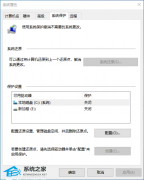
机械革命如何重装系统Win11?机械革命重装Win11的方法
作为一家备受赞誉的电脑品牌,机械革命提供了简便而有效的方法来重装系统,包括最新的Windows 11操作系统。如果你希望在机械革命电脑上安装或重新安装Windows 11,下面系统之家小编就为你带来重装Win11的方法吧,一起来看看吧。

华硕Windows11怎么下载软件?华硕Win11下载软件方法分享
近期有用户新购置了华硕电脑,由于里面的的操作系统预装的是Win11家庭版操作系统,难免会出现新系统的操作不熟练的情况,就例如Win11怎么下载软件,以下是小编分享的华硕Win11下载软件方法,我们来看看吧。(附:如果您使用不习惯预装的是Win11家庭版,想要回归到经典的Win10专业版操作系统,那么可以下载华硕 ASUS Windows10 22H2 64位 专业装机版。)

华硕笔记本怎么更新Win11?华硕电脑升级Win11步骤
Win11系统提供了更高的安全性和保护功能,同时Win11与最新的硬件技术相匹配,为未来的应用和设备提供更好的兼容性。很多用户就想要给自己的电脑升级到Win11系统,那么华硕笔记本怎么更新Win11?我们来看看吧。
